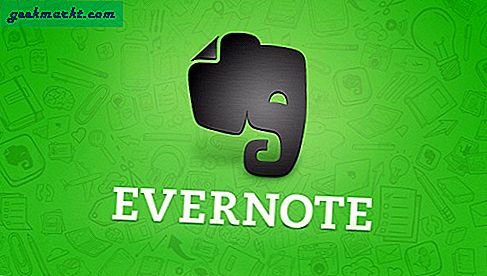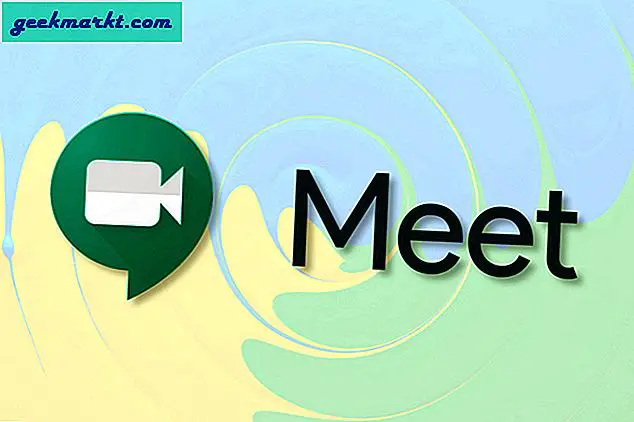Bir ücretsiz e-kitap veya bir PDF belgesi, dosyaları kolayca @ Kindle.com'a e-posta ile gönderebilirsiniz. Dosyalar ePub olmadığı ve 16 MB'nin altında olduğu sürece. Bununla birlikte, Kindle'ınıza web makaleleri göndermek istiyorsanız, birkaç adım daha atmanız gerekir.
Masaüstünde Kindle'ıma makaleler göndermek için Tinderizer'ı kullandım. Ve oldukça basit. Diyelim ki, daha sonra okumak isteyeceğiniz ilginç bir makale bulduğunuzda, Kindle'ınıza göndermek için bir Tinderizer yer imi düğmesine tıklayabilirsiniz.
Ne yazık ki Android için Tinderizer uygulaması yok, Kindle resmi Android uygulamasında da böyle bir seçenek bulamadım. Evet, makaleleri indirebilir, PDF'ye dönüştürebilir ve ardından ek olarak @ Kindle.com e-postasına gönderebilirsiniz, ancak bu çok fazla bir iştir. Neyse ki, tüm bu görevleri otomatikleştiren ve bu uzun makaleleri biçimlendirilmiş ve optimize edilmiş olarak Kindle'ınıza gönderen birkaç Android uygulaması var.
Herhangi bir belge göndermeden önce
Kindle e-posta adresinizi ayarlamanız (ve tercih ettiğiniz şekilde değiştirmeniz) gerekir. Bunu Android cihazınızda yapmak için İçeriğinizi ve Cihazlarınızı Yönetin'e gidin (veya sayfayı doğrudan Amazon uygulamasında açmak için bu bağlantıya tıklayın). Cihaz sekmesine dokunduğunuzda "Kindle'a Gönder" e-posta adresinizi bulacaksınız.
Bu e-posta adresini, benimki '[email protected]' olarak değiştirdiğim gibi akılda kalıcı bir adresle değiştirmenizi tavsiye ederim. Bunu yapmak için, cihazınızın yanındaki Düzenle seçeneğine tıklayın, yeni bir e-posta adresi girin ve ardından değişikliklerinizi kaydetmek için Kaydet seçeneğine tıklayın.
E-posta adresini not edin, buna daha sonra ihtiyacımız olacak.
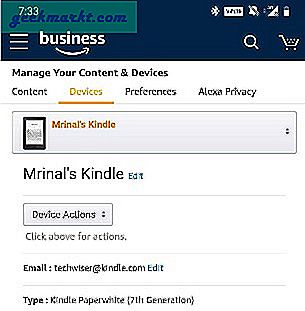
Şimdi, Kindle'a Makaleler göndermek için bazı uygulamalara göz atalım
1. Kindle'a Gönder
Google Play Store'dan "Kindle'a Gönder" i indirin ve açın
Sol üstteki hamburger menüsüne dokunun ve Kindle e-postası altında, daha önce not ettiğiniz e-posta adresini ekleyin ve "Verileri Kaydet" e dokunun.
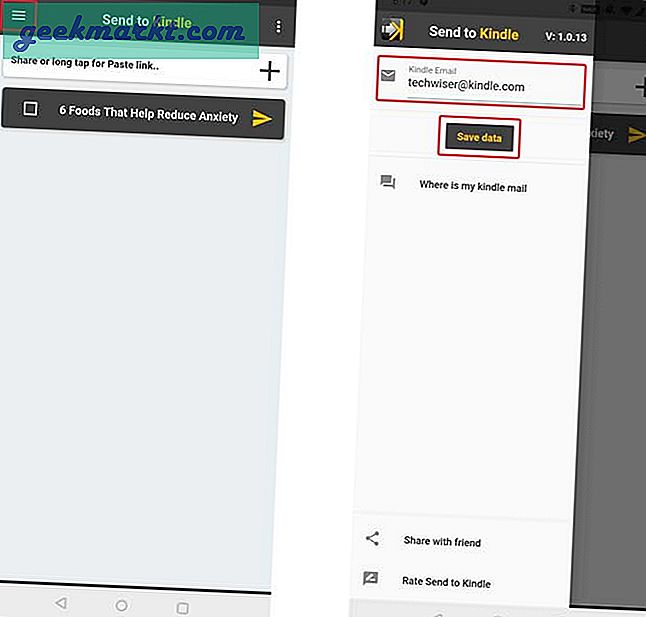
Şimdi, web tarayıcısını açın, Kindle'da göndermek istediğiniz bir makale bulun ve uygulamadaki paylaş simgesine dokunun.
Listeden Kindle'a Gönder simgesini seçin.
Bu, "Kindle'a Gönder" uygulamasını tekrar başlatacak, ancak bu sefer az önce paylaştığınız konuyla açılacak. Bir veya daha fazla makale gönderebiliyorsanız, göndermek istediğiniz tüm makalelerin işaretlendiğinden emin olun ve ardından her makalenin sol tarafındaki sarı düzlem gibi paylaş simgesine dokunun.
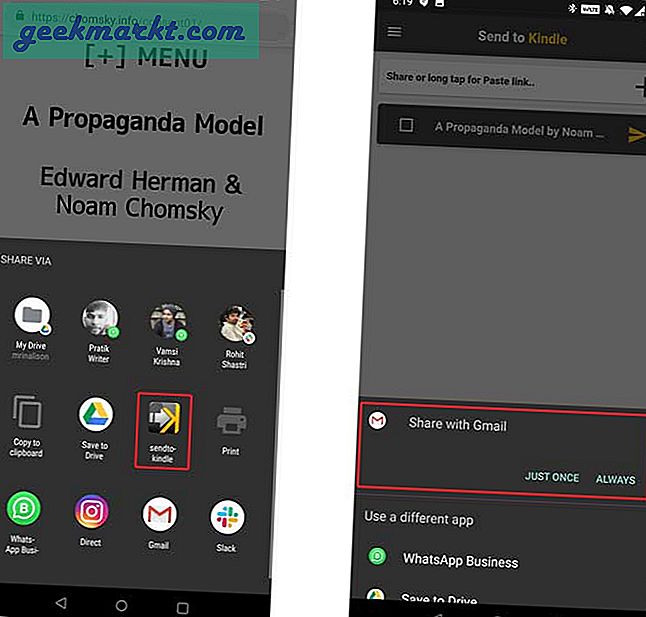
Şimdi, işte serseri. Doğrudan kindle ile paylaşmak yerine, bu uygulama e-posta uygulamasını başlatır ve tekrar gönderilen düğmesine basmanız gerekir. Sadece, e-postayı Kindle cihazınızı kaydettiğinizde kullandığınız aynı e-posta hesabından gönderdiğinizden emin olun.
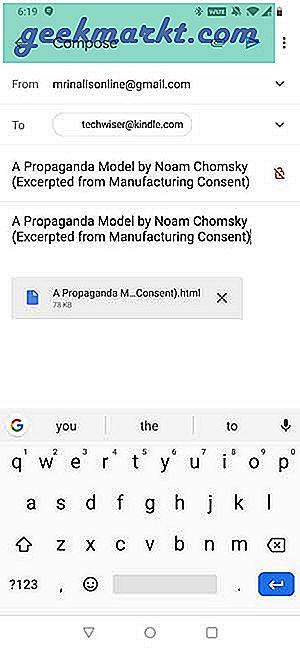
2. FiveFilters ile Kindle'a itin
Kindle'a Push, öncekinin daha iyi bir sürümüdür. Önceki uygulamadan farklı olarak, uygulama kendi e-posta sunucusunu kullandığından e-posta uygulamasını başlatmaya gerek yoktur. Yine de, bu kolaylık 3 dolarlık bir fiyatla geliyor.
Her şeyi kurduğunuzda, bu üç basit adımda çalışır. Kindle'a göndermek istediğiniz makaleyi bulun, paylaş düğmesine dokunun, mevcut seçenekler listesinden 'Kindle'a Bas'ı seçin. Ve bu kadar. Birkaç saniye bekleyin, makale sihirli bir şekilde Kindle’ın Kitaplığımda görünecektir.
Başlamak için uygulamayı açmanız ve kindle e-posta adresinizi yapıştırmanız yeterlidir.
Ardından, "Gönderen" seçeneğinin altında "[email protected]" gibi başka bir e-posta adresi göreceksiniz. Bu uygulamayı kullanarak herhangi bir belge göndermeden önce, Amazon ayarlarınıza kişisel e-posta adresiniz olarak "[email protected]" u eklemeniz gerekir. Bu, kindle e-posta adresinizi bilen herkesin kindle beslemenize spam gönderemeyeceğinden emin olmanızı sağlar.
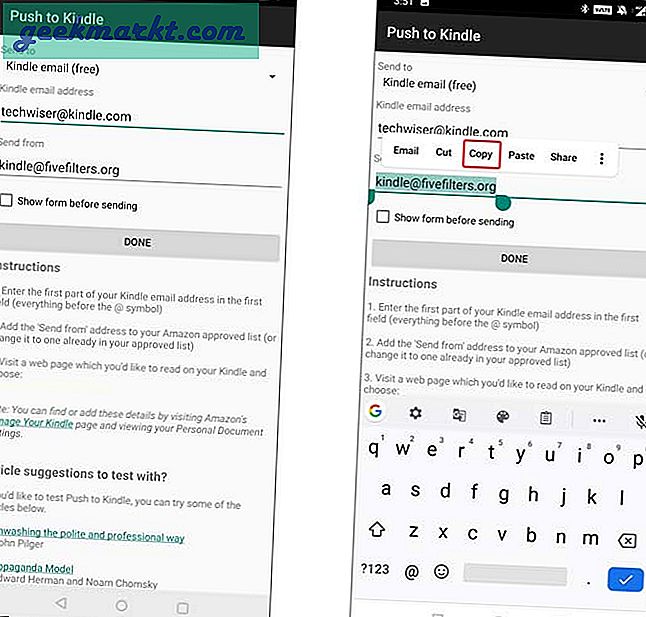
Gönderenin e-posta adresini onaylamak için
1. İçeriğinizi ve Cihazlarınızı Yönetin sayfasını ziyaret edin (veya sayfayı doğrudan Amazon uygulamasında açmak için bu bağlantıya tıklayın)
2. "İçeriğinizi ve Cihazlarınızı Yönetin" altında "Kişisel Belge Ayarları" na gidin.
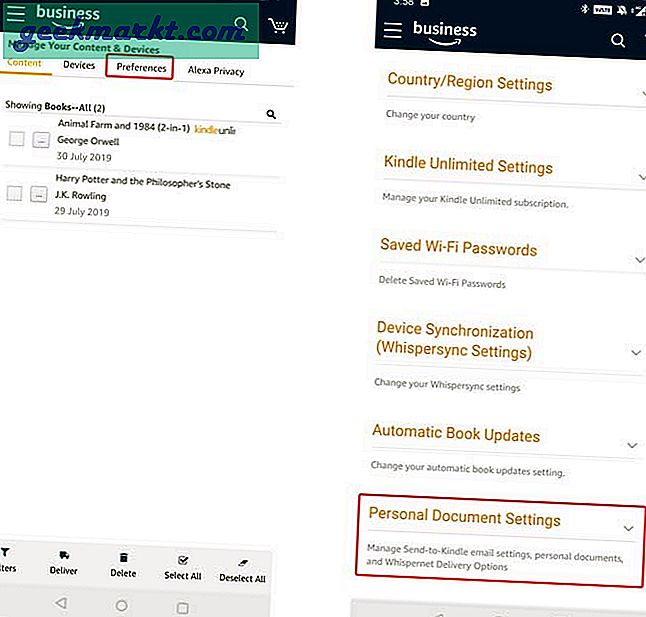
3. "Onaylanmış Kişisel Belge E-posta Listesi" altında, "Yeni bir onaylanmış e-posta adresi ekle" ye tıklayın.
4. Onaylanacak e-posta adresini girin ve "Adres Ekle" yi seçin.
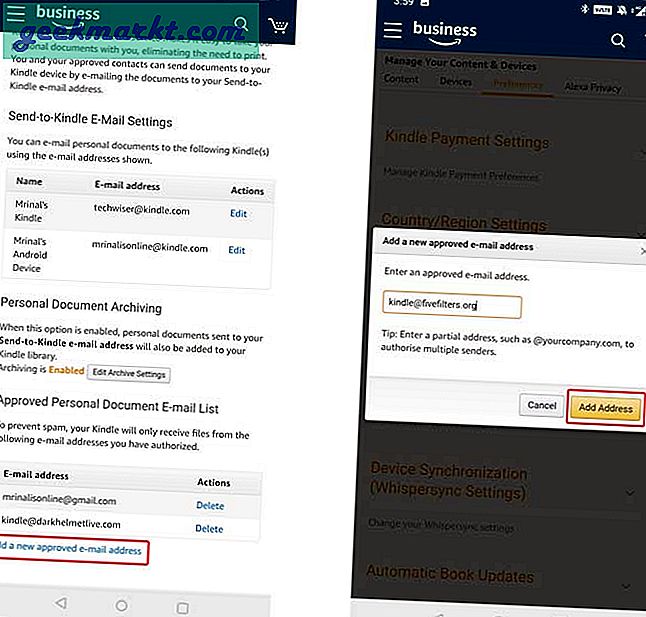
Ve bu kadar. Şimdi uygulamaya geri dönün ve doğru e-posta adresini eklediğinizi iki kez kontrol edin. Onaylandıktan sonra, bitti'ye dokunun. Artık web'deki çoğu makaleyi doğrudan Kindle'ınıza gönderebilirsiniz. Makaleyi herhangi bir web tarayıcısında açın, paylaşım menüsünü açmak için üç dikey noktaya dokunun ve listeden 'Kindle'a Bas'ı seçin. Uygulama buradan her şeyi halledecek. Makale, birkaç saniye sonra Kindle'da sihirli bir şekilde görünecek.
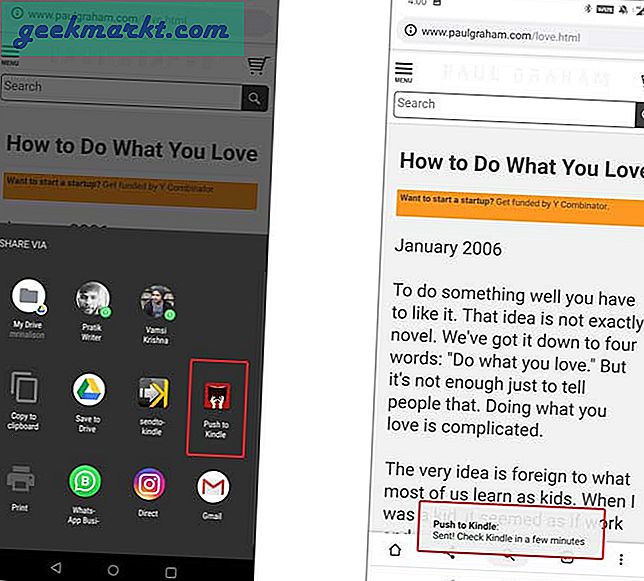
Genel olarak, test ettiğimiz çoğu makale için işe yarıyor, ancak hepsi için değil. Neyse ki, geliştirici herhangi bir para harcamadan önce hizmeti test etmenize izin veriyor.
Kindle makalelerini silme
Ya Kindle'ınızdan makaleleri tek tek silebilirsiniz ya da çoksa, bilgisayarınızdan ya da Android'den de yapabilirsiniz. Bu bağlantıdan Kindle'ınızı Yönetin sayfasına gidin. @ Kindle.com e-posta adresinize gönderdiğiniz tüm makaleleri burada bulacaksınız. Kitaplığınızdan silmek istiyorsanız bir kitap için Eylemler düğmesini kullanın.
Kapanış Sözleri
Bunlar, Android akıllı telefonunuzdan Kindle'ınıza makale göndermenin iki yoluydu. Her makale göndermek istediğinizde e-posta uygulamasını manuel olarak açıp gönderilen düğmesine bastığınız için, ilk uygulama biraz daha fazla çalışmaya ihtiyaç duyar. Ancak, sık sık kullanıyorsanız, sabah kahvenizi atlayabilir ve "Push to the kindle" uygulamasını satın alabilirsiniz. Kendi e-posta sunucusunu kullanır ve böylece süreci otomatik hale getirir.